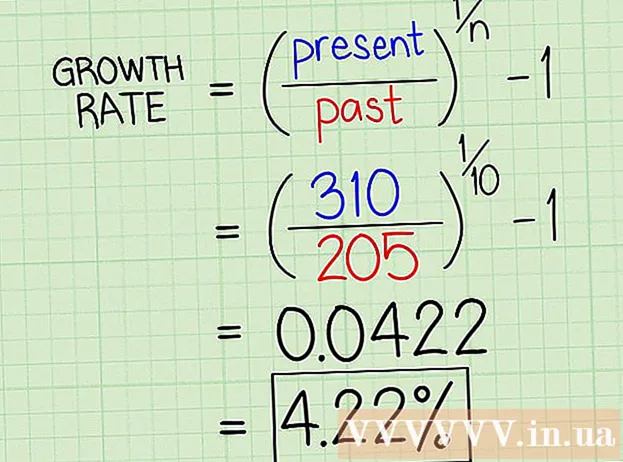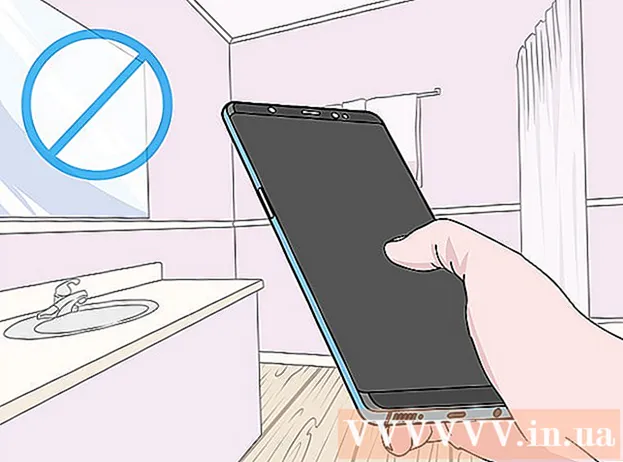Autor:
Roger Morrison
Data Creației:
4 Septembrie 2021
Data Actualizării:
1 Iulie 2024
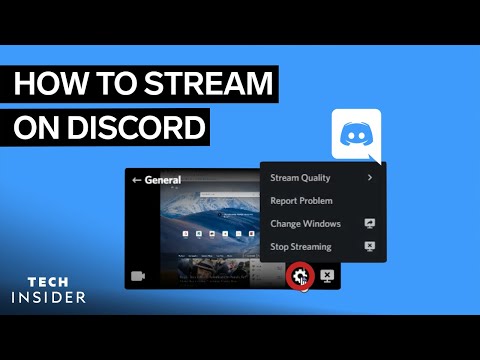
Conţinut
Acest wikiHow vă arată cum să blocați un canal Discord pe un PC sau Mac. Blocarea unui canal împiedică pe oricine de pe server să îl folosească în vreun fel.
A calca
 Deschide Discord pe PC sau Mac. Puteți face acest lucru într-un browser web conectându-vă la https://discordapp.com. Dacă aveți aplicația desktop instalată, o veți găsi sub Toate aplicațiile în meniul Windows (Windows) sau în Aplicații folder (macOS).
Deschide Discord pe PC sau Mac. Puteți face acest lucru într-un browser web conectându-vă la https://discordapp.com. Dacă aveți aplicația desktop instalată, o veți găsi sub Toate aplicațiile în meniul Windows (Windows) sau în Aplicații folder (macOS). - Trebuie să fiți administrator de server sau să aveți permisiunile corespunzătoare pentru a bloca un canal.
 Faceți clic pe serverul care găzduiește canalul. Serverele sunt în partea stângă a Discord.
Faceți clic pe serverul care găzduiește canalul. Serverele sunt în partea stângă a Discord.  Faceți clic pe roata din dreptul canalului pe care doriți să îl blocați. Roata dințată apare numai atunci când treceți mouse-ul peste numele canalului.Va apărea un meniu.
Faceți clic pe roata din dreptul canalului pe care doriți să îl blocați. Roata dințată apare numai atunci când treceți mouse-ul peste numele canalului.Va apărea un meniu.  Click pe Permisiuni. Aceasta este a doua opțiune din meniu.
Click pe Permisiuni. Aceasta este a doua opțiune din meniu.  Click pe @toata lumea. Aceasta se află sub rubrica „Roluri / Membri” din partea de sus a centrului ecranului. Aceasta afișează permisiunile canalului pentru toată lumea de pe server.
Click pe @toata lumea. Aceasta se află sub rubrica „Roluri / Membri” din partea de sus a centrului ecranului. Aceasta afișează permisiunile canalului pentru toată lumea de pe server.  Faceți clic pe X alături de orice mandat. Fiecare X devine roșu, indicând faptul că membrii serverului nu au voie să folosească canalul în acest fel.
Faceți clic pe X alături de orice mandat. Fiecare X devine roșu, indicând faptul că membrii serverului nu au voie să folosească canalul în acest fel.  Click pe Salvează modificările. Acesta este butonul verde din partea de jos a ecranului. Canalul este acum blocat, ceea ce înseamnă că nimeni de pe server nu îl poate accesa.
Click pe Salvează modificările. Acesta este butonul verde din partea de jos a ecranului. Canalul este acum blocat, ceea ce înseamnă că nimeni de pe server nu îl poate accesa.